以下、参考;
WIFI中継器を使ってMacのWIFIをひ孫まで延長出来ました(多段接続)WDS
設定が出来てほっとしていると
なぜかある一定の時間に接続が切れることがあったりとか
特に調べ物しているときに切れると
とても困りますよね、
その切れる原因の一つに電子レンジ等があります。
さらにその他の切れる原因と対策について
調べてみましたので
その解決方法等を書いてみます。
電子レンジ
電子レンジの周波数が2.4GHzであり
WIFIと同じ電波を使っているので
これが干渉してパソコンやスマホのWIFIに
ノイズをのせ通信障害を起こすというわけです。
通信障害は主に電子レンジ使用中に起きることが
多いようですので
WIFI機器があれば、なるべく離れた位置に置きます。
間にアルミ箔を置いたり、
鉄板を挟むというアイディアもありますが
隙間なく貼るのがこつらしいです、
(物は試しでしょうか?、意味ないとの話もあり)
あと、アースをつけると変わる場合もあるそうです。(電子レンジ)
電子レンジの種類によって、
電波干渉による接続障害が起きたり
起きなかったりするようなので
ノイズの多い機種の選定ができると
いいのですが、調べた範囲では
見つけられませんでした、、
あとは運ですね、、、、
対処方法、7つ
以上が考えられる解決方法です。
5GHzへの変更方法
無線の規格が沢山ありますが
大きく分けると
2.4GHzと5GHzの物があり
無線LANの機器が5GHzに対応しているか
各自調べてみてください。
最近のものは両対応の機種が多いです。
Macの場合は「AirMac ユーティリティ」の
ワイヤレスオプションで
図
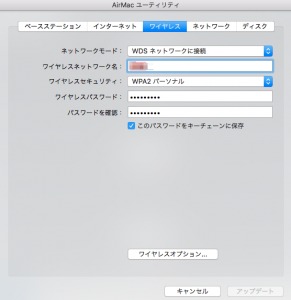
5GHzのオプションがありますので
5GHzをチェックし
2.4GHzと5GHzのチャンネルをそれぞれ設定してください。
図
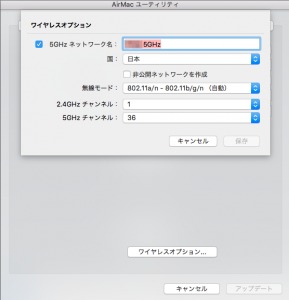
パソコン側も通信設定を5GHzに設定します。
図
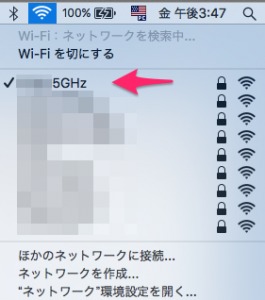
有線接続にする
イーサーケーブルを接続する。ある意味、最強な電波障害対策ですが
線があるため、デスクトップでの使用に
限定されがちなのが、欠点ですかね。
使用中は無線LANはoffにしておきましょう。
Macの場合はイーサーケーブル接続で大抵認識します。
2.4Ghzの隙間のチャンネルを使う場合
2.4GHzの電波は今では機器が多くて
私の使っている場所でも
無線機器は約11台もあります、、
その中であいてるチャンネルを探し
その隙間を使うという感じですね
チャンネル探しには
iStumbler便利です(ver 98と99 101、102等があります)
MacでWIFIの電波状況を確認するツールiStumblerを使ってみた
Macの場合
1chから13chまであります
5chずつ離すと干渉がへるようです。
近場の干渉WIFIがある場合は
使われてないchに合わせる
といいと思います。
電子レンジを使った実験
どの機種が一番妨害電波を出しやすいかは
なかなかわかりにくいのですが、(電波干渉)
私のとある場所での電子レンジは
National のNE-EH21A 750W でした
iStublerでチェックしてみました。(実験です)
2.4GHzは1chで使用してますが
電子レンジをつけると(レンジとの距離は約1m)
2.4GHzが影響受けてます
緑のレベルが明らかに黄色レベルになり
影響を受けているのがわかります。
(沢山機器がありそのうちに3つに影響がでている)(5Gも影響あり)
電子レンジoff
図
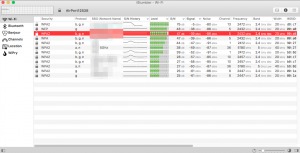
電子レンジon
図
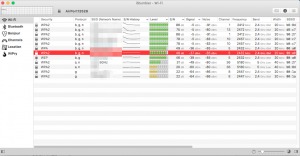
私はこの場所では5GHzを使っているので
干渉はあまりうけてません。(少し影響ある)
電子レンジよく使うわけではありませんが
食事時の暖め程度ですかね、、
私の場合
5GHzを使用しているのは
明らかに接続スピードが速いからです
遮蔽がなく、WIFI機器との距離が近い場合は
5GHzがおすすめです。
あとがき
持ち歩き機器の場合は無線がとても便利なので
電波干渉による
接続障害は困った問題ですよね。
無線機器で接続が切れる場合は
同じ周波数で、使用している機器を
調べて、
その干渉をなるべく少なくするか
思い切って、周波数を変える方法がよい感じです。
ただ残念ながら原因不明の接続障害もあるようですので
そのときは、詳しい方に聞けたらいいですかね、、
隣の部屋や漏れ電波が干渉する場合もあるようです。
電子レンジあまり気にしてなかったのですが
実験してみて、やはり
影響があるのに気がついて
やはりそうなんだ、と実感しました。
私の場合、以前は
無線LAN、2.4GHzでよく使用していたのですが
その後、5GHzを使ってみて
明らかに、接続スピードが変わるので
条件がよい場合はこの5GHzを使うようにしています。
(欠点は遮蔽に弱い)
電波干渉も少ないですし、今のところ
使いやすいと思います。
それから、目の前に無線機器(親機)を置くのは
たぶんあまりよくなくて数メートルは
離して使ったほうがよいかもしれません。
以上です。
追記;詳しく知りたい方は
wifi 変調方式 でググられてください。アスキーさんさすがです、かなりわかりやすくまとめてます
(でも難しい、最初の所だけりくつはなんとなくわかるかと)
ttp://ascii.jp/elem/000/000/458/458953/
AM(アナログ)
縦の波の大きさを音の大きさに比例させる感じ (比喩的に表現)
周波数は一定
小さい音は小さい波の高さ
大きい音は大きい波の高さ
ノイズが乗りやすい欠点があるらしい。
FM(デジタル)
周波数変調、
1の信号 詰めた信号
2の信号 広めの信号 として
この組み合わせで、ゼロと一のデーターを載せる方式
利点はノイズが入りにくくなるらしいです
最後のあたりは、難しくて、かなり複雑な組み合わせだな
程度しかわかりませんでした、
ビットデーターの転送は奥が深そうです。
802.11aではOFDM、802.11bではDSSS、
2.4GHz帯を使う802.11g(OFDM、オプションのOFDM、オプションとしてPBCC
ttp://itpro.nikkeibp.co.jp/members/NBY/Security/20040410/6/?rt=nocnt
電子レンジのスマホへの影響ランキングに関しての表記はさがせませんでした。



















コメントを残す